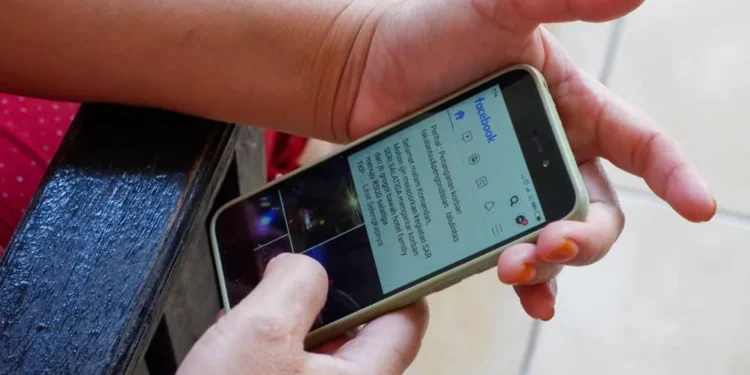Als Facebook die Timeline -Funktion eingeführt hat, verwandelte es die unorganisierten Profile von Facebook -Nutzern in etwas Ästhetisches.
Ihre Facebook -Timeline hat alles, was Sie jemals auf Facebook gemacht haben. Eines der besten Dinge an der Facebook -Timeline oder bei der Profilseite ist, dass es alle Ihre Beiträge in umgekehrter chronologischer Reihenfolge organisiert.
Diese akribische Orientierung hilft Ihnen, etwas aus der Vergangenheit aus zu finden. Wenn Sie sich fragen, wie, dann haben wir Antworten für Sie!
Schnelle Antwort
Navigieren Sie zum Aktivitätsprotokoll, um alle Ihre früheren Aktivitäten (Beiträge, Freundschaftsanfragen, Suchverlauf usw.) zu finden. In Ihrem Aktivitätsprotokoll werden alle Ihre Aktivitäten auf Facebook aufgeführt und sie weiter in verschiedene Abschnitte unterteilt. Sie können den Datumsfilter einfügen, um von einem bestimmten Datum in Bezug auf eine Aktivität in den Inhalt zu springen. In ähnlicher Weise können Sie die Optionen „Filter“ und „Verwalten von Posts“ in Ihrer Zeitleiste verwenden, um zu einem Beitrag an einem bestimmten Datum zu einem Beitrag zu springen.
Tauchen wir ein, um alles über das Aktivitätsprotokoll und Filter auf Facebook zu verstehen, um die Geister Ihrer Facebook -Vergangenheit zu finden .
Wie finde ich meine Facebook -Timeline?
Facebook Timeline ist die Kombination aus Profil und Wand auf Facebook.
Die Zeitleiste enthält alles, was Sie jemals auf Facebook gepostet haben – Ihr Beitrag, Bilder, Videos, Spiele, gespielt, Kommentare und Likes in Posts und die Beiträge, in die Sie jemand markiert haben.
In ähnlicher Weise enthält es den Profilanteil des Benutzers, wie der Profilname, das Bild, das Titelbild, den Ort, an dem sie leben, Arbeit oder Studienliste, Freunde und Lebensereignisse.
Ihre Zeitleiste besteht aus allen Aktionen oder Ihren Fußabdrücken auf Facebook.
Anschließend gibt es das Aktivitätsprotokoll , das Facebook 2011 zusammen mit der Zeitleiste, die die Geschichte aller Facebook -Aktivitäten beibehält, eingeführt hat.
Nun ist die Frage, wie man es findet! Es ist ziemlich einfach, in Ihrer Facebook -Timeline zu navigieren.
Sie finden Ihre Zeitleiste, indem Sie auf Ihrem Profilbild in der oberen linken Ecke auf jedem Gerät tippen.
Sobald Sie Ihre Zeitleiste gefunden haben, finden Sie alle Ihre Aktivitäten auf Facebook in umgekehrter chronologischer Reihenfolge, was bedeutet, dass die neueste oben steht.
Sie können jeden Beitrag auf Ihrer Facebook -Timeline durch Scrollen navigieren. In ähnlicher Weise bietet Facebook die Aktivitätsprotokollfunktion, um etwas Spezifisches auf Facebook zu finden.
Wenn Sie sich also nostalgisch fühlen, wissen Sie, dass Sie Ihre früheren Spielereien leicht auf Facebook durchsuchen können. Sie können zu einem Tag oder Jahr springen, um etwas zu finden, das Sie zu dieser Zeit auf Facebook jemals getan haben.
Die Frage ist nun wie? Versuchen wir das herauszufinden!
Wie springe ich zu einem bestimmten Datum auf Facebook -Timeline?
Es gibt drei Methoden, um zu einem bestimmten Datum Ihrer Facebook -Zeitleiste zu springen. Wir werden jeweils unten erklären.
Methode Nr. 1: Aktivitätsprotokoll
Die Schritte für diese Methode sind je nach Gerät etwas anders.
In der mobilen App
Befolgen Sie diese Schritte, um zu einem bestimmten Datum Ihrer Facebook -Timeline zu springen, indem Sie das Aktivitätsprotokoll in der Facebook Mobile App verwenden:
- Öffnen Sie die Facebook -App auf Ihrem Mobilgerät.
- Tippen Sie in der oberen linken Ecke auf Ihr Profilbild .
- Tippen Sie auf die drei Punkte neben der Schaltfläche „Profil bearbeiten“.
- Wählen Sie “ Aktivitätsprotokoll „.
- Scrollen Sie nach unten und wählen Sie “ Aktivitätsverlauf anzeigen „.
- Tippen Sie oben auf die Option “ Filter „.
- Wählen Sie “ Datum „.
- Geben Sie das Datum an. Wenn Sie möchten, können Sie auch nach Kategorie filtern.
Jetzt sehen Sie alle Beiträge zu diesem bestimmten Datum, die Sie scrollen und tippen können, um sie zu öffnen.
Auf der Desktop -Version
Befolgen Sie diese Schritte, um zu einem bestimmten Datum Ihrer Facebook -Timeline zu springen, indem Sie das Aktivitätsprotokoll in der Facebook -Desktop -Version verwenden:
- Navigieren Sie in Ihrem Lieblingsbrowser zu Facebook .
- Klicken Sie in der oberen rechten Ecke auf Ihr Profilbild .
- Wählen Sie “ Einstellungen & Privatsphäre „.
- Klicken Sie auf “ Aktivitätsprotokoll „.
- Klicken Sie auf “ Aktivitätsgeschichte “ oder auf eine Kategorie, an denen Sie interessiert sind.
- Tippen Sie oben links auf die Schaltfläche „ Datum “.
- Wählen Sie das Jahr und Monat .
- Klicken Sie unten auf die Schaltfläche „ Änderungen speichern “.
Jetzt sehen Sie jede Aktivität im ausgewählten Monat und Jahr.
Wenn Sie auf eine andere Aktivität im linken Bereich tippen, werden Sie die Liste dieser Aktivitäten am oben angegebenen Datum angezeigt. Sie können das Datum auch ändern.
Kategorien im Aktivitätsprotokoll
Sie können die Geschichte aller Aktivitäten im Aktivitätsprotokoll anzeigen. Die Kategorien umfassen:
- “ Ihre Beiträge “ zeigen alle Fotos, Videos und Statusaktualisierungen, die Sie auf Facebook geteilt haben.
- „ Aktivität, in die Sie mit einem Tag mit dem Tag markiert sind “ hilft Ihnen, alle Beiträge und Kommentare zu finden, in die Sie jemand mitgeteilt haben.
- “ Interaktionen “ zeigt alle Ihre Vorlieben, Reaktionen, COM usw.
- „ Gruppen, Gemeinschaften, Ereignisse und Rollen “ zeigen alle Ihre Aktivitäten in Gruppen, Aktivitäten im Zusammenhang mit den Ereignissen, Rollen und vielem mehr.
- “ Profilinformationen “ gibt einen kleinen Einblick in alle Zeiten, in denen Sie Änderungen an Ihrem Profil, z. B. Ihr Profilbild, Ihr Titelbild oder alle Informationen geändert haben.
- “ Verbindungen “ -Protokolle drehen sich nur um die gesendeten oder empfangenen Anfragen der Freunde, Seiten, die Sie mochten oder befolgt haben, usw.
- “ Protokollierte Aktionen und andere Aktivitäten “ zeigt Ihren Suchhistorie, Ihren Anmeldemistik und Ihre Videos an.
Notiz
Sie können zu einem dieser Aktivitäten zu einem bestimmten Datum aufsteigen, indem Sie das Datum im Filter angeben.
Wenn Sie jetzt nur an einen bestimmten Beitrag springen möchten, den Sie in Ihrer Zeitleiste geteilt oder markiert wurden, sind diese beiden Methoden für Sie vorhanden.
Methode Nr. 2 : Verwenden von Timeline -Filtern
Befolgen Sie diese Schritte, um mit Timeline -Filtern zu einem bestimmten Datum Ihrer Zeitleiste zu springen:
- Öffnen Sie Facebook auf jedem Gerät.
- Klicken Sie in der oberen linken Ecke auf Ihr Profilbild .
- Tippen Sie auf Ihrer Zeitleiste auf die Schaltfläche “ Filter „.
- Wählen Sie das Datum .
- Klicken Sie auf die Schaltfläche “ Fertig „.
Die Zeitleiste wird nur bis zu diesem bestimmten Tag angegeben, den Sie angegeben haben.
Methode Nr. 3 : Verwenden der Funktion „Posts verwalten“
Befolgen Sie diese Schritte, um mit der Funktion „Beiträge verwalten“ zu einem bestimmten Datum Ihrer Zeitleiste zu springen:
- Öffnen Sie Facebook auf jedem Gerät.
- Klicken Sie in der oberen linken Ecke auf Ihr Profilbild .
- Tippen Sie auf die Schaltfläche “ Beiträge verwalten „.
- Klicken Sie auf “ Filter „.
- Geben Sie das richtige Datum ein .
- Tippen Sie auf die Schaltfläche “ Fertig „.
Notiz
Diese Methoden werden nur Ihre Statusaktualisierungen, Bilder und Videos angezeigt, die Sie in Ihrer Zeitleiste geteilt haben oder mit einem Tag mit anderen Aktivitäten versehen wurden.
Das Endergebnis
Facebook hat es Ihnen leicht gemacht, mit seiner sorgfältig gestalteten „Aktivitätsprotokoll“ -Funktion durch die Geister Ihrer Vergangenheit zu navigieren.
Wenn Sie eine Ihrer Aktivitäten aus der Vergangenheit finden, führt Sie nicht nur die Vergangenheit in die Vergangenheit, sondern zeigt Ihnen auch, wie weit Sie als Person gewachsen sind.
Probieren Sie dies aus und haben Sie Spaß daran, Ihre Facebook -Geister aus der Vergangenheit zu entdecken.